Để tăng độ chính xác cũng như thuận tiện hơn trong việc đo vẽ kỹ thuật trên phần mềm AutoCAD. Người dùng có thể sử dụng lệnh DIVIDE để chia các đoạn thẳng bằng nhau một cách dễ dàng. Cùng theo dõi bài viết sau để biết cách thực hiện nhé!
Việc chia đoạn thẳng trong AutoCAD là một kỹ năng cơ bản và quan trọng trong thiết kế kỹ thuật và vẽ kỹ thuật. Khi làm việc với mô hình 2D hoặc 3D, chia đoạn thẳng giúp tăng độ chính xác và linh hoạt cho các đường thẳng và hình dạng. Trong CAD, có nhiều lệnh và công cụ để chia đoạn thẳng một cách dễ dàng và nhanh chóng, giúp cho người dùng có thể tạo ra những bản vẽ chính xác và chuyên nghiệp. Theo dõi các bước hướng dẫn đơn giản sau để biết cách thực hiện trên máy tính nhé!
Bạn đang đọc: Chia đoạn thẳng bằng nhau trong AutoCAD một cách dễ dàng với lệnh DIVIDE
Video hướng dẫn cách chia đoạn thẳng bằng nhau trong AutoCAD:
Cách chia đoạn thẳng bằng nhau trong AutoCAD
Bước 1: Trong bản vẽ mà bạn muốn chia các đoạn thẳng bằng nhau → Gõ lệnh tắt DIV (DIVIDE) → Nhấn Enter.
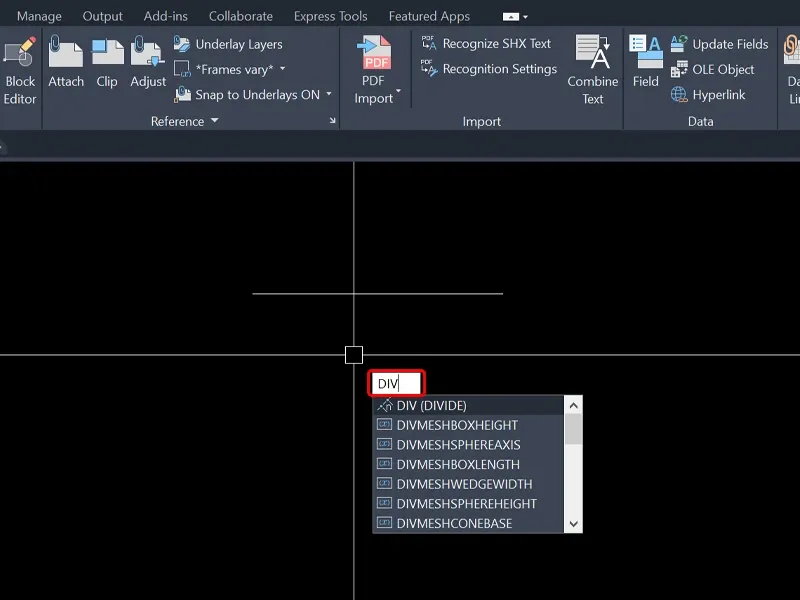
Bước 2: Click chuột vào Đoạn thẳng mà bạn muốn chia.
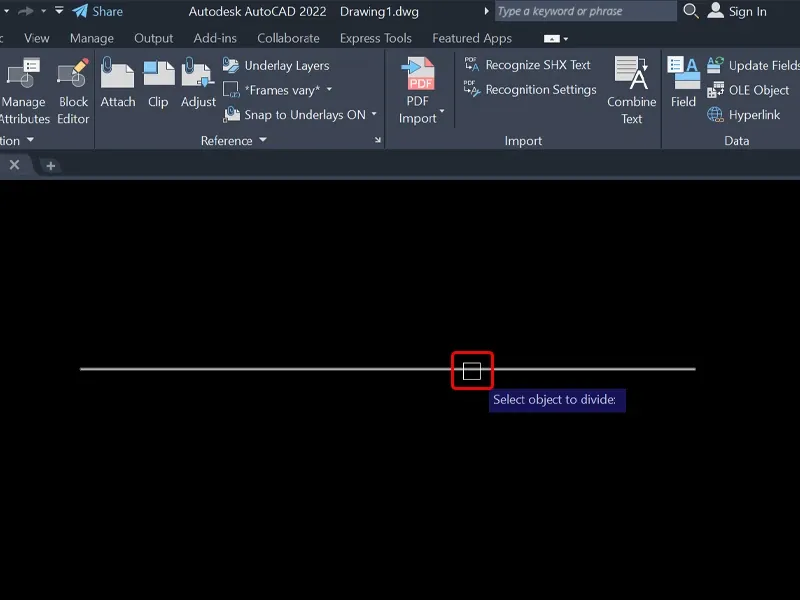
Bước 3: Nhập Số phần mà bạn muốn chia → Nhấn Enter.
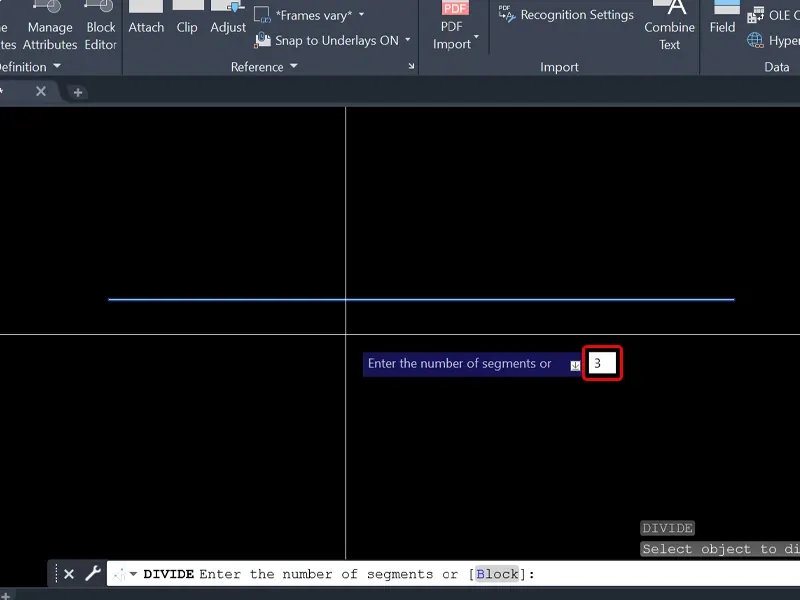
Bước 4: Để thể hiện rõ các đoạn chia ở trên đoạn thẳng, bạn gõ lệnh tắt DDPTYPE và nhấn Enter để mở hộp thoại Point Style.
Tìm hiểu thêm: Cách quay TikTok cực đơn giản cho người mới ai cũng làm được
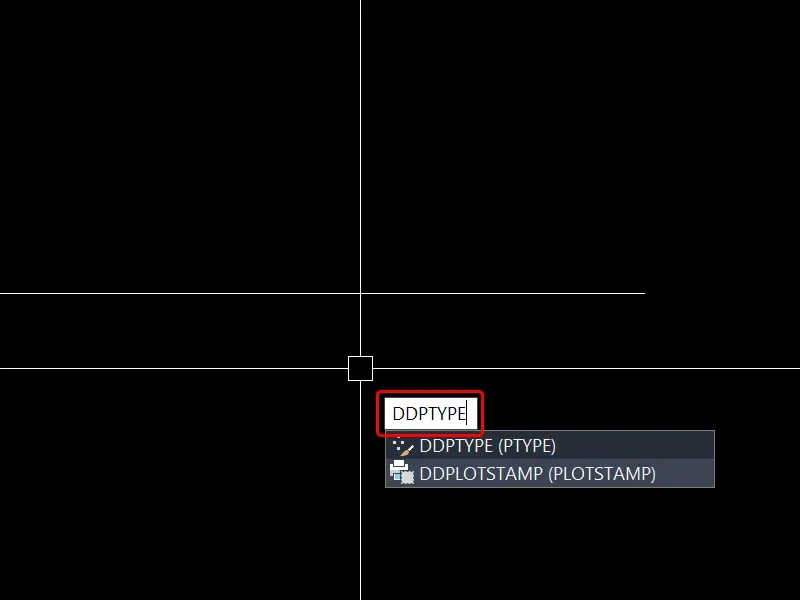
Bước 5: Chọn Kiểu hiển thị mà bạn muốn → Nhập Kích thước → Nhấn OK để hoàn tất thiết lập.
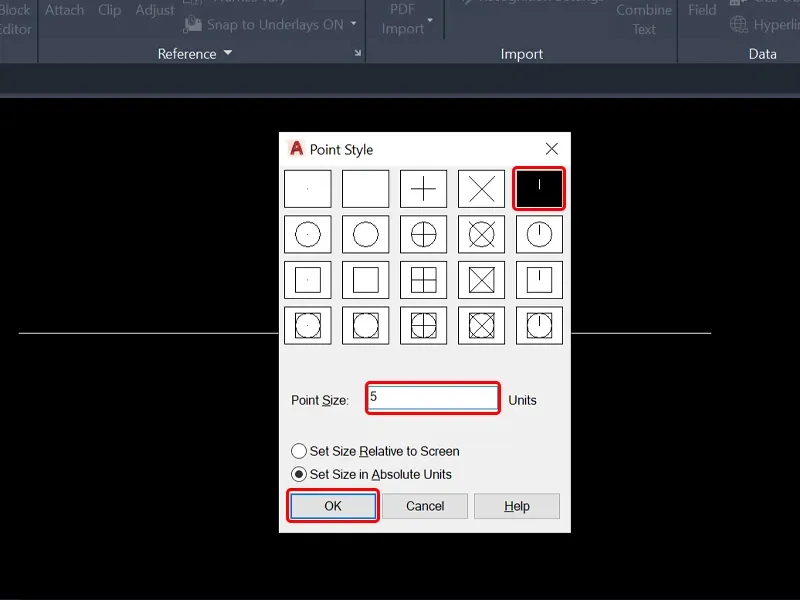
Và đây là kết quả.
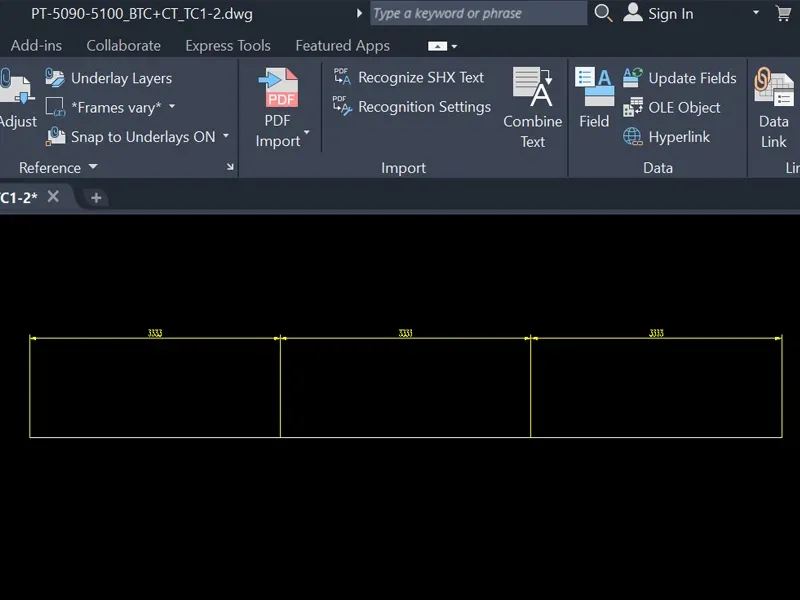
>>>>>Xem thêm: Để ý những điểm sau để tránh mua sạc iPhone dỏm
Bài viết vừa rồi đã hướng dẫn bạn cách chia đoạn thẳng bằng nhau trong AutoCAD với lệnh DIVIDE một cách đơn giản và nhanh chóng. Nếu thấy hay, bạn có thể chia sẻ bài viết này đến bạn bè và đồng nghiệp của mình cùng được biết nhé! Chúc các bạn thực hiện thành công!

